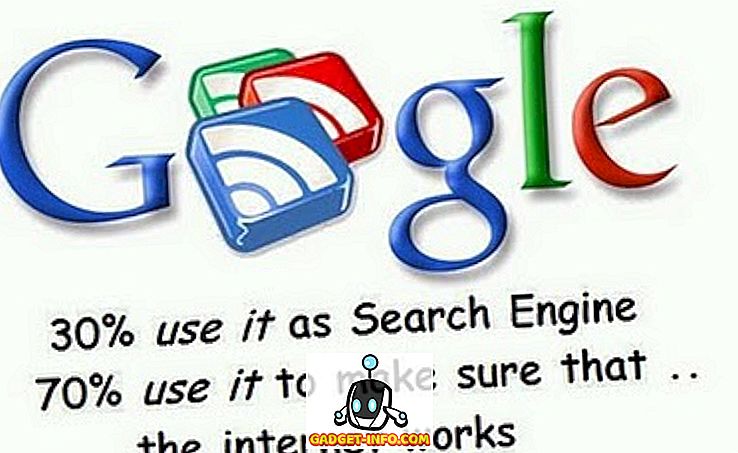Mac имат много голяма функционалност, вградена в тях, което прави използването на Mac лесно и увеличава възможностите му. Макар че може да знаете много за това, което можете да направите на Mac, има много неща, които вероятно не знаете. Една такава функция, която е вградена в Mac, е споделянето на екрани. Споделянето на екрана ви позволява да споделяте екрана на вашия Mac (през същата мрежа) с друг Mac, като същевременно позволява на другия Mac да контролира компютъра ви. Ако това повдигне червените знамена в ума ви, не се притеснявайте; Споделянето на екрана може да бъде защитено с парола и само хората, които имат парола и потребителско име, ще имат достъп и ще контролират екрана ви. Това основно означава, че сега можете да споделите екрана на вашия Mac и да го използвате като отдалечен работен плот, ако искате. В тази статия ще ви преведа през стъпките, които ще трябва да започнете да споделяте екрана на вашия Mac.
Настройте споделянето на екрана
Първо, ще трябва да настроите вашия Mac, за да можете да споделяте екрана си по мрежата. Това може да стане много лесно. Просто следвайте стъпките по-долу:
1. Стартирайте System Preferences и отидете в Sharing .
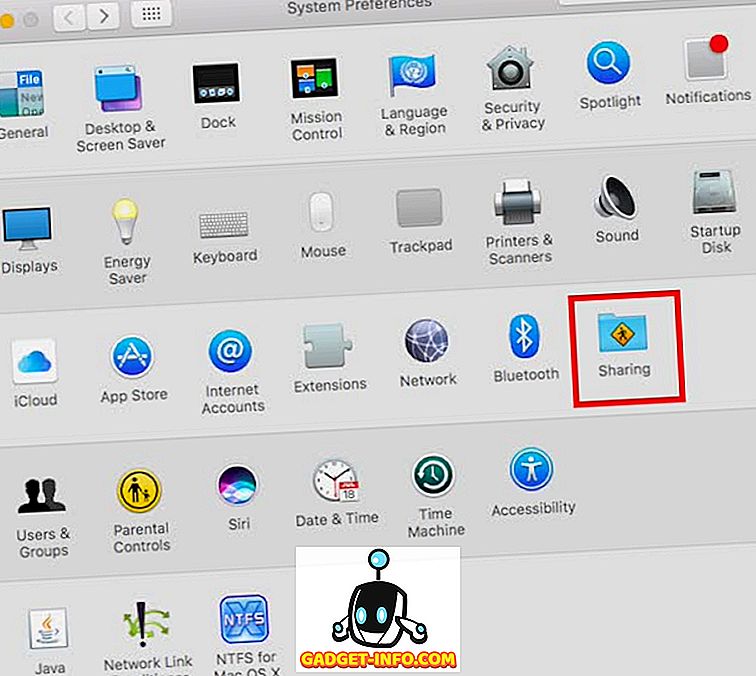
2. Поставете отметка в квадратчето до „ Разделяне на екрана “. Това ще ви позволи да споделяте екрана на вашия Mac през мрежата. Добавете потребителите, които искате да имате достъп до вашия Mac, от отдалечен работен плот. Тези потребителски идентификационни данни ще се изискват по-късно, за да влезете в другия Mac и да получите достъп до вашия споделен екран. Също така отбележете IP адреса, който е написан на екрана Настройки за споделяне на екрана.
Забележка : Можете също да създадете друг потребител само за споделяне на екрани. Това ще гарантира, че няма нужда да предоставяте на другите вашите идентификационни данни за вход.
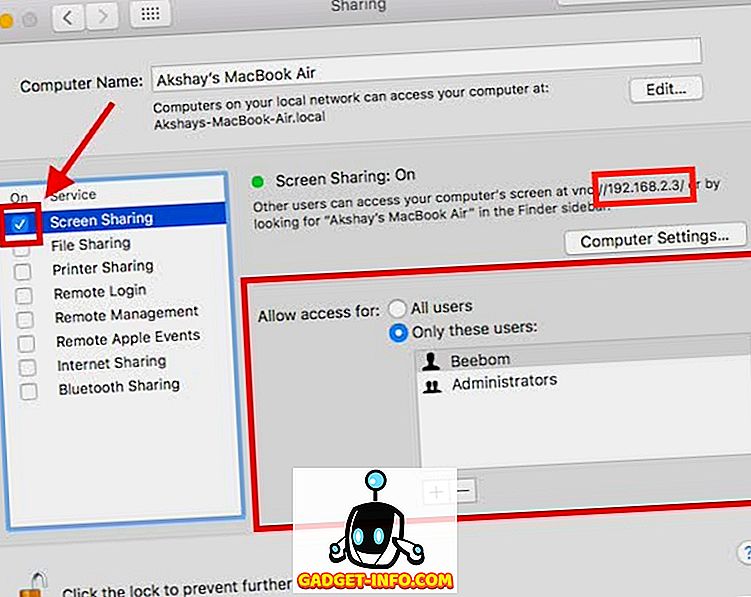
Това е всъщност цялата настройка, която трябва да направите, за да споделите екрана на вашия Mac с друг Mac. Сега, нека да преминем към това как можете да получите достъп до екрана на вашия Mac от другия Mac.
Достъп до споделения екран на Mac на друг Mac
Има няколко начина, по които можете да използвате за достъп до общия екран на Mac на друг Mac. Ние ще обсъдим всички от тях в тази статия и можете да използвате някой, който предпочитате повече.
1. Използване на Finder
За да започнете достъп до общия екран на Mac на друг Mac и да го използвате като отдалечен работен плот, просто следвайте стъпките по-долу:
Отворете Finder и в страничната лента потърсете името на вашия Mac (този, с който сте споделили екрана). Кликнете върху него. В отворения прозорец трябва да видите бутон, който гласи „ Споделяне на екрана… “. Кликнете върху бутона.
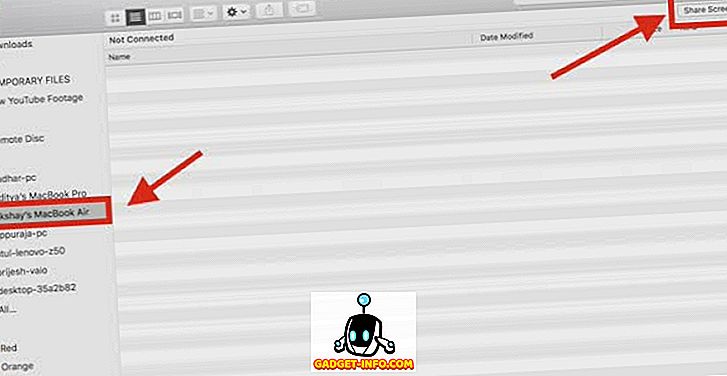
Ще бъдете помолени да въведете вашето име и парола . Въведете потребителското име и паролата за всеки от потребителите, които сте добавили, докато настройвате споделянето на екрана, и щракнете върху Свързване.

След малко ще видите екрана на вашия отдалечен Mac и ще можете да го контролирате от отдалечения работен плот.
Докато влизате в споделения екран, можете да превключвате между режимите „Контрол“ и „Преглед“, да активирате или деактивирате мащабирането и дори да имате достъп до отдалечения клипборд на Mac.
2. Използване на приложението за споделяне на екрани
Много от вас може да не знаят това, но има приложение, наречено "Споделяне на екрана", което е предварително инсталирано на всеки Mac. Можете да използвате това приложение за достъп до споделен екран на отдалечено Mac. За да направите това, просто следвайте стъпките по-долу:
Стартирайте Spotlight, като натиснете Command + Space. Напишете „ Sharing на екрана “ и натиснете Enter. Ще се стартира приложението за споделяне на екрани и ще ви поиска името на хоста на компютъра, с който искате да се свържете. Просто попълнете IP адреса на вашия отдалечен работен плот тук и щракнете върху Свързване .
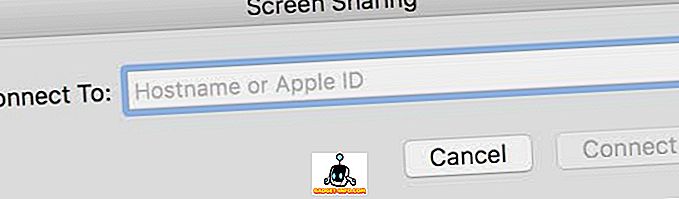
Сега ще бъдете помолени да въведете вашето име и парола . Въведете идентификационните данни за вход за всеки от потребителите, които сте добавили, докато настройвате споделянето на екрана, и кликнете върху „ Свързване “.

Сега ще можете да преглеждате и контролирате екрана на отдалеченото Mac.
3. Използване на iMessage
Третият и евентуално най-лесният начин да споделите екрана на Mac, използва iMessage. Това дори не изисква да настроите споделянето на екрани в системните предпочитания. Можете просто да споделите екрана си с друг Mac и дори да го контролирате. Ето стъпките, които можете да следвате, за да получите това:
- Отворете iMessage на Mac, на който искате да споделите екрана, както и на Mac, на който искате да споделите екрана. Започнете разговор на iMessage с помощта на акаунтите iCloud, които са влезли в двата компютъра. След това на Mac искате да споделите екрана, щракнете върху Details (Подробности), а след това върху бутона "Share Screen" (Споделяне на екрана) .
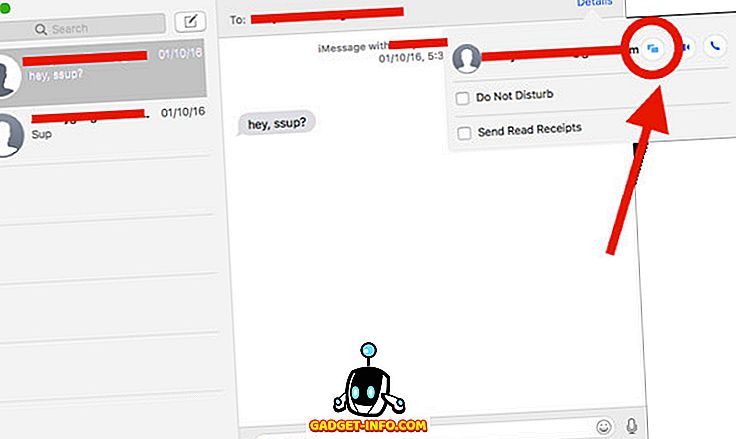
На Mac, на който споделяте екрана, приемете заявката за споделяне на екрана в уведомленията и ще можете да видите екрана на отдалечения Mac. Ако искате да контролирате и екрана, просто кликнете върху иконата за споделяне на екрана в лентата с менюта и изберете „ Разрешаване на контролния екран “.
Сега ще можете да преглеждате и контролирате общия екран на отдалечения Mac на другия Mac.
Стартирайте споделянето на екрана на Mac за отдалечен достъп до вашия Mac
Можете да използвате тези методи, за да споделите екрана на Mac на всеки друг Mac в мрежата. С изключение на iMessage, всички тези методи работят само ако и двете Mac-и са свързани към една и съща мрежа. Можете да използвате тези методи за споделяне на екрани между Mac-и в различни мрежи, но ще трябва да пренасочите пристанищата за това, което е извън обхвата на тази статия.
Можете да следвате тези методи, за да споделите екрана на Mac с друг Mac и да управлявате вашия Mac отдалечено. Ако срещнете някакви проблеми с тези методи, уведомете ни за тях в раздела за коментари по-долу, както и предложения за методи за споделяне на екрани между компютри Mac, които според вас заслужават да бъдат включени в тази статия.